

Arduino RFID超高频阅读器的制作
电子说
描述
步骤1:所需的硬件:
1。 TR-265或带天线的TR-65(无外壳)。
www.Thinkifyit.com
在AMAZON上购买
2。三个唯一编码的UHF标签
电子邮件:info@thinkifyit.com(购买)。
使用Thinkify Gateway编程自己的
3。 TR-265 RS232/TTL通信线束。
电子邮件:info@thinkifyit.com进行购买。
4。 Arduino UNO
5。 NEOPIXEL
Amazon RGB LED
步骤2:与TR265/65阅读器通话
通过USB将TR265(带盒)或65(带盒)连接到Windows PC。下载TR265和65入门软件包,并按照步骤使驱动程序正常工作。然后从该文件夹安装演示软件(Thinkify Gateway)。
步骤3:重新编程标签:第1部分
放置一个在阅读器前面放置标签,并从阅读器上取下其他标签。注意:TR265和65的读取范围最大为5英尺,因此请确保其他标签不在范围内。
步骤4:重新编程标记:第2部分
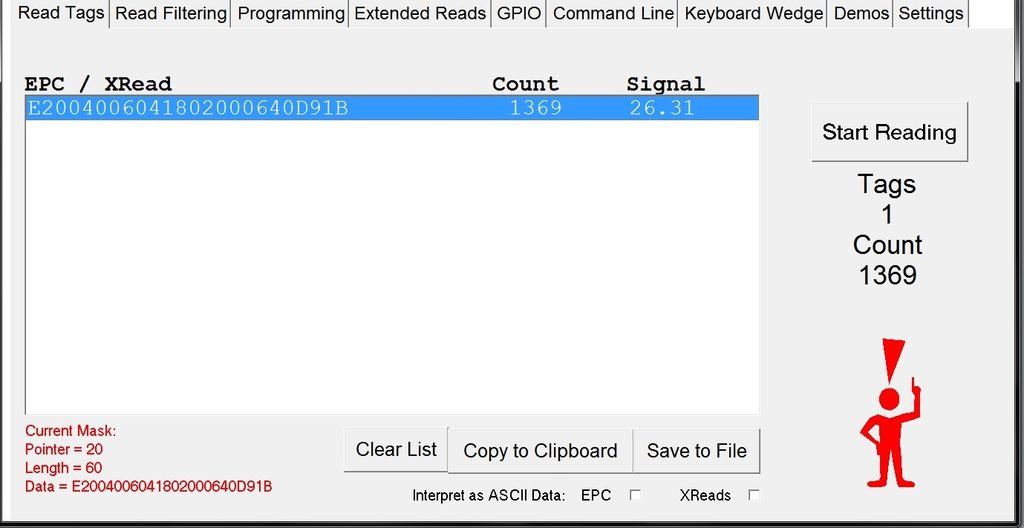
启动从步骤2下载的网关软件。阅读器必须位于1-20之间的COM端口。启动软件后,您会看到一个显示开始阅读的按钮。单击按钮,标签数据将开始显示。如果有多个标签显示,表明其他标签仍在读取范围内,则应该仅显示一个标签。双击标签ID(EPC),左下角应该会出现红色文本,这表示已选择了标签,现在可以对其进行编程了。
第5步:重新编程标签:第3部分
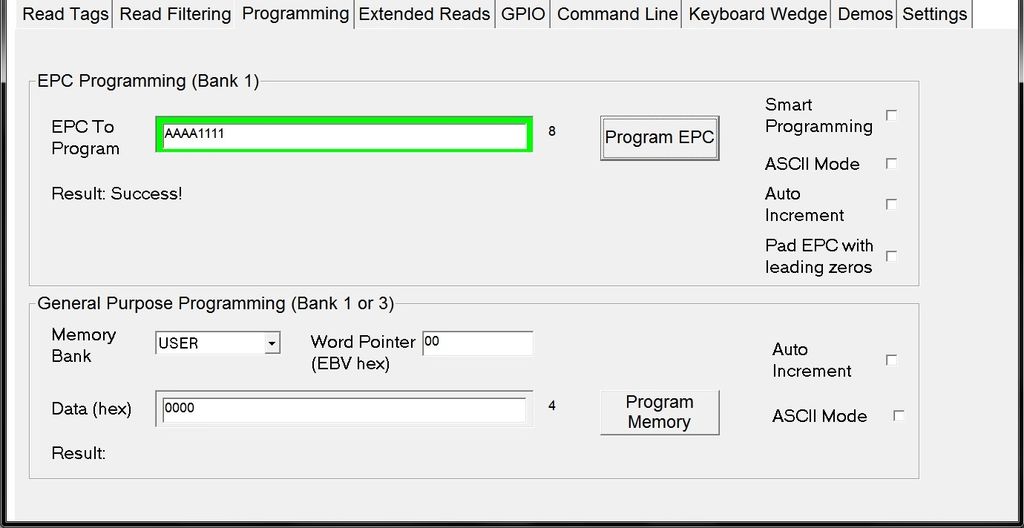
选中标签后,点击 Programming 顶部的标签。然后,在要编程的EPC 的输入文本字段中,插入您想要绿色,红色或蓝色的十六进制值。在我们的示例中,绿色= AAAA1111,红色= AAAA2222,蓝色= AAAA3333。您可以在此处输入任何十六进制值,但必须更改Arduino代码以匹配您的更改。如果使用上面相同的值,则无需进行任何更改。确定将标签重新编程为的内容后,点击 Program EPC 按钮,系统将提示您输入成功文本。对其他两种颜色也重复步骤4的过程。
步骤6:TR-265 BaudRate
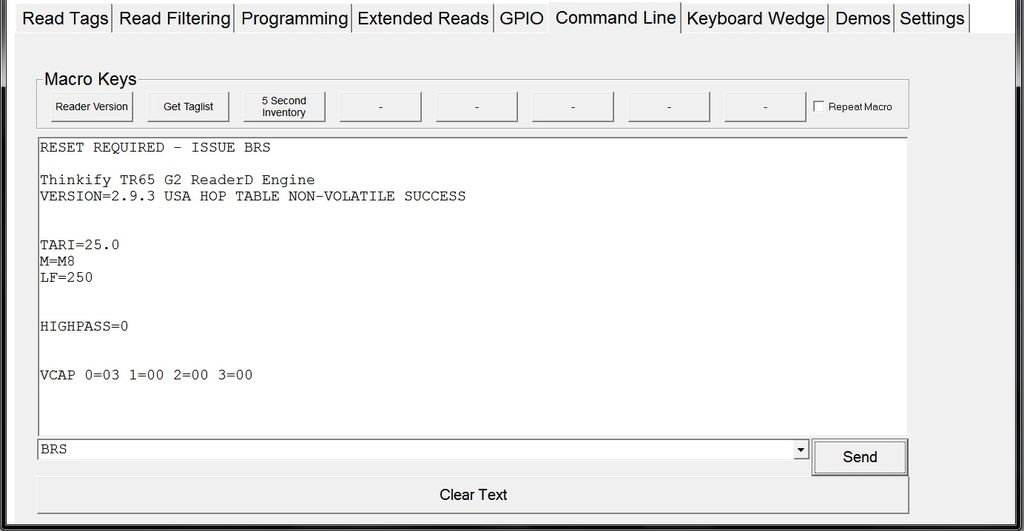
TR-265的默认串行端口设置为115200。我们需要将其更改为9600,以便Arduino与之通信。打开Thinkify Gateway,然后导航到命令行标签。发送 NB0 将波特率设置为9600,然后发送 BRS (大重置)。这将使TR-265在9600处通话。要将其设置回115200,请发送 NB4 ,然后是 BRS 。
步骤7:从USB切换为串行通信
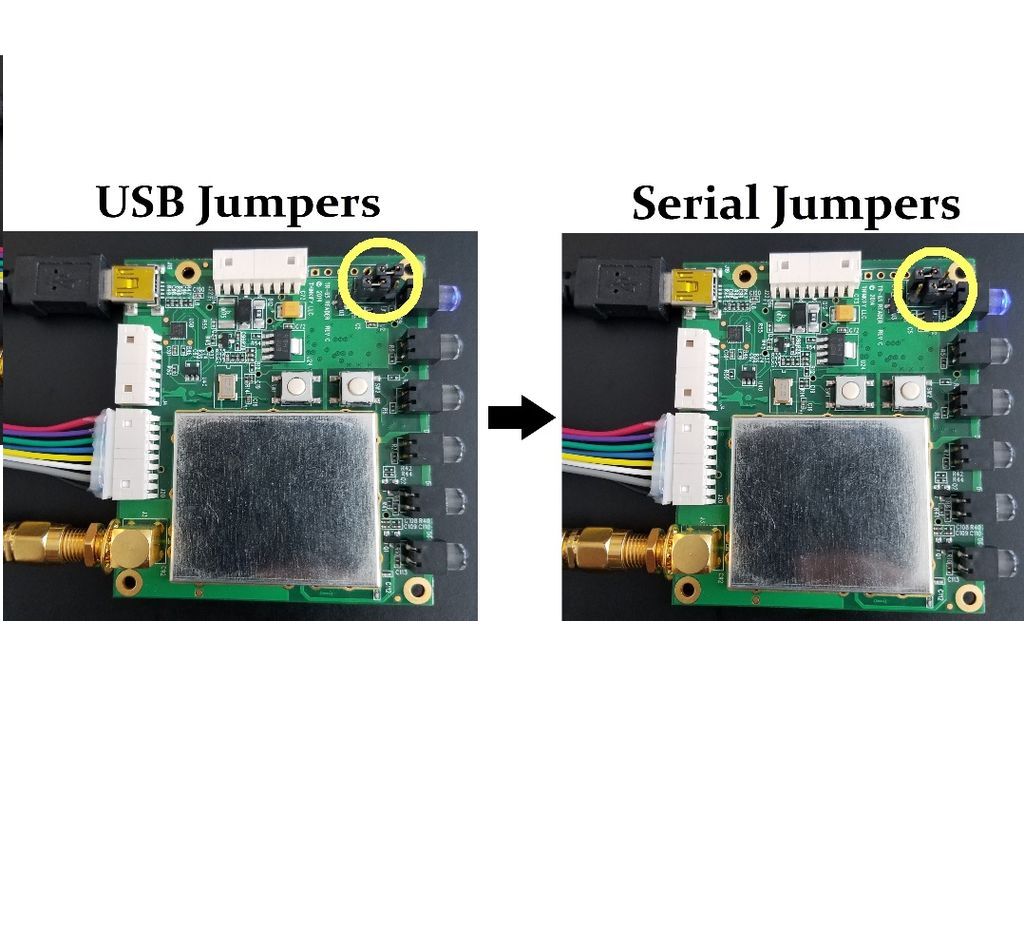
TR265/65现在已通过USB进行通信,我们将其更改为通过串行通信与Arduino通讯。如果您有TR265(带保护壳),请旋开保护壳。请参考图像将跳线设置为串行(只需将其拉出并推入到位)。
步骤8:原理图
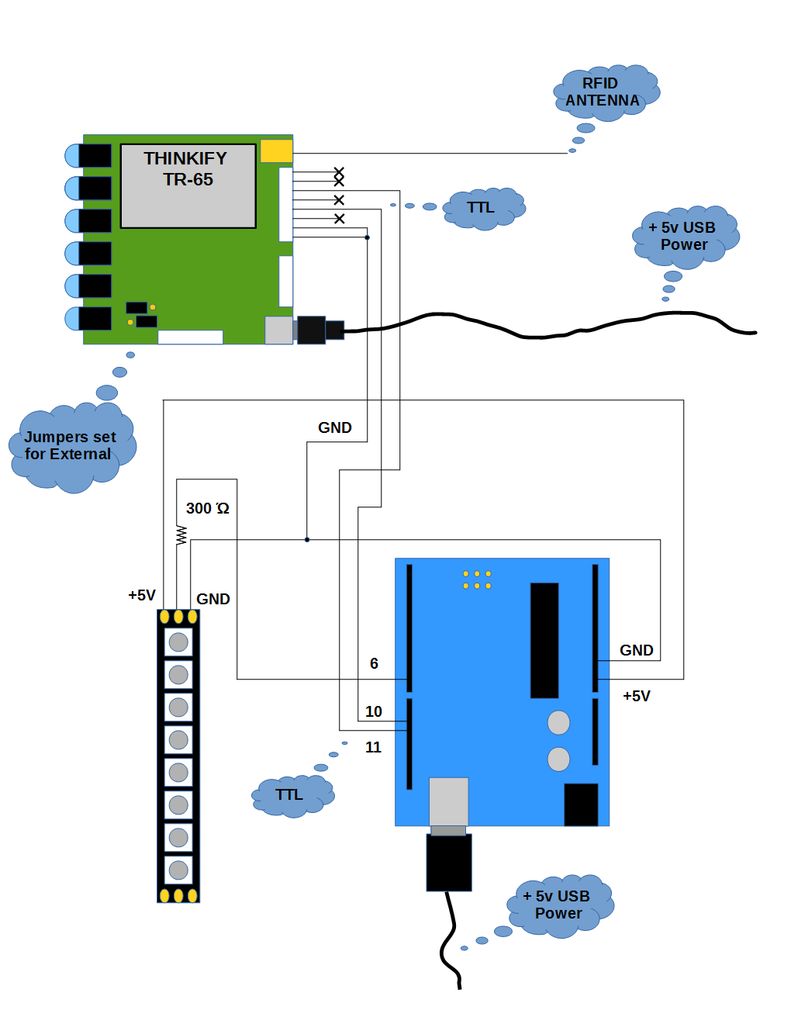
使用上面的原理图,将hadware连接起来,如图所示。您将需要两个USB连接。
步骤9:将代码上传到Arduino
为Arduino下载代码并启动阅读器和Arduino。将代码上传到Arduino,如果您将标签重新编程为其他EPC,则进行更改。
步骤10:让我们更改LED颜色。
只需将预编程标签移动到天线附近,LED就会更改颜色以匹配与对象关联的颜色。
-
超高频RFID读写器漏读2025-06-12 7301
-
基于FPSLIC的UHF频段RFID阅读器的实现2009-11-13 4133
-
图书馆RFID超高频、高频标签应用对比2011-07-14 5094
-
UHF 超高频RFID烟草仓储管理系统2016-07-05 3390
-
超高频迷你型抗金属RFID标签2017-10-18 2732
-
高频与超高频RFID应用之间的区别概述2019-06-19 4624
-
太阳能无线超高频阅读器的电路怎么设计?2019-08-05 1827
-
怎么设计超高频RFID标签?2019-08-26 3116
-
哪些物质会影响RFID超高频电子标签的性能?2020-04-01 2308
-
一种超高频RFID阅读器中的双环锁相环_粟恒智2017-01-08 1190
-
超高频射频识别阅读器固件和应用编程接口(API)考量2017-09-04 948
-
如何设计太阳能无线超高频阅读器详细资料说明2020-10-19 682
-
工业RFID的应用之高频与超高频应用的区别比较2020-11-27 2264
-
Arduino以太网Rfid阅读器2023-02-08 691
-
多维度分析高频和超高频RFID技术区别2022-01-08 1965
全部0条评论

快来发表一下你的评论吧 !

